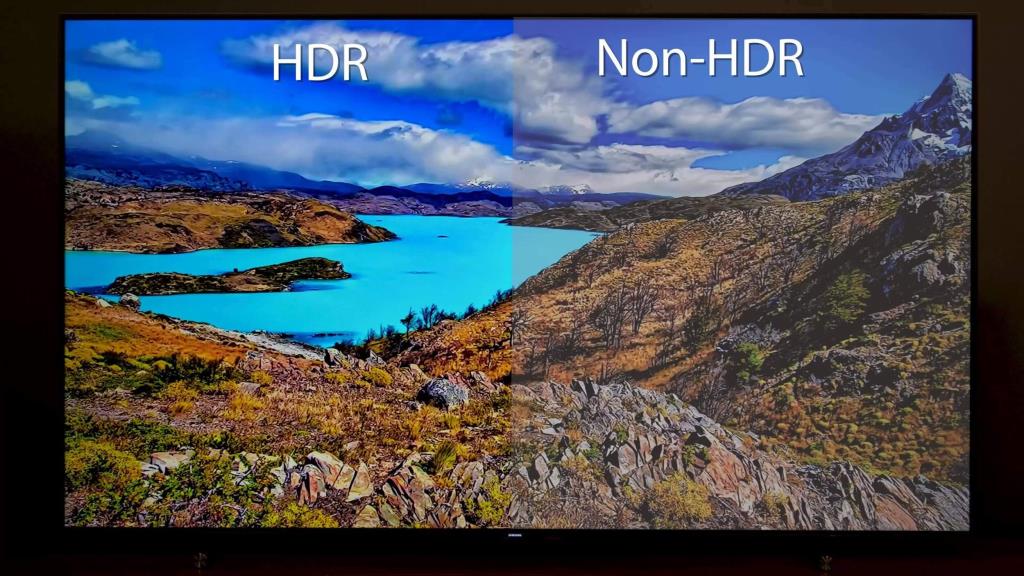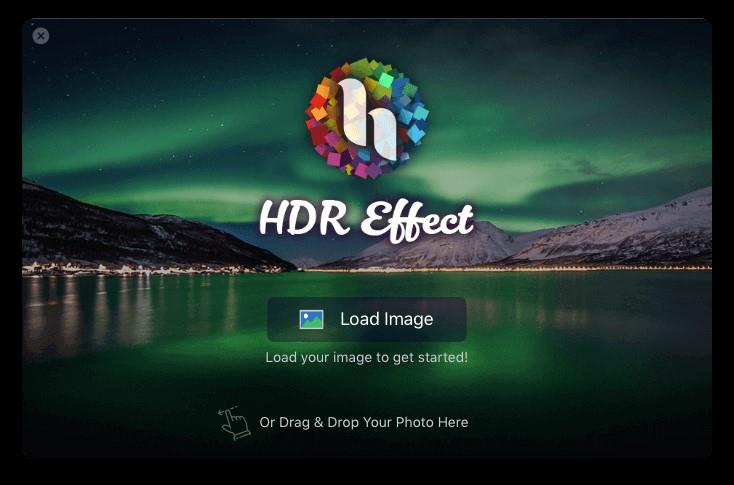Jeste li ikada pokušali snimiti fotografiju u načinu rada s visokim kontrastom i primijenili sve prave postavke i kutove i nisu uspjeli postići željene rezultate? Ako da, onda mora biti frustrirajuće, zar ne? Ali zasigurno se ne trebate tući jer čak i sa svim pravim kutovima i postavkama, rezultat vas može razočarati. Ali više ne jer sada možete riješiti ovaj problem korištenjem obrade visokog dinamičkog raspona (HDR). Pa, možda razmišljate što je HDR i kako funkcionira?
Ne brinite, čitajte dalje kako biste ugasili svoju znatiželju.
Što je HDR?
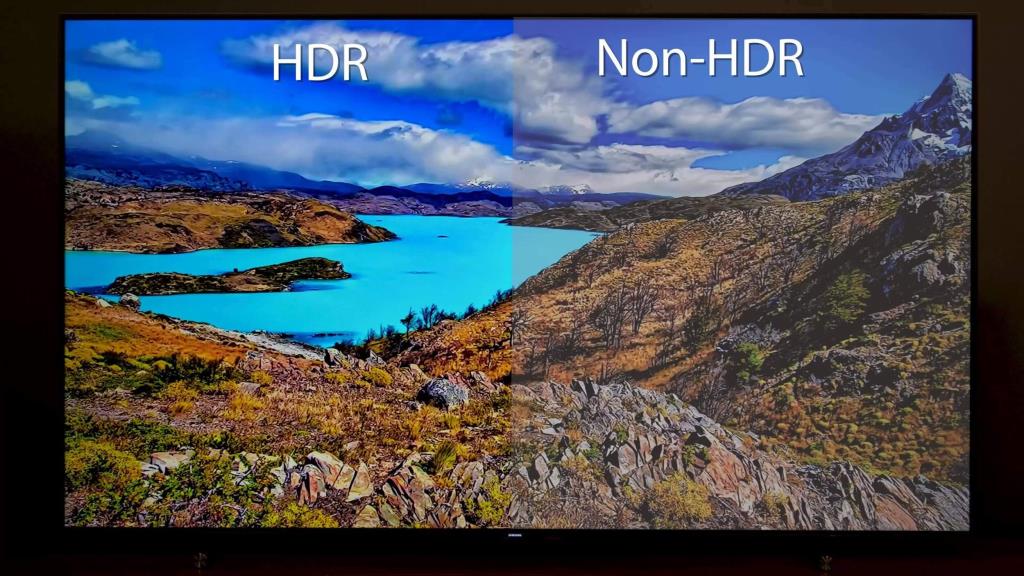
Izraz HDR (High Dynamic Range) stara je fotografska praksa koja se fokusira na dodavanje više "dinamičkog raspona" fotografijama, gdje je dinamički raspon omjer svjetla i tame na fotografiji.
Nakon što predmet u točki prijeđe dinamički raspon fotoaparata, svjetline se obično ispiru do bijele boje. Vrlo je teško kliknuti sliku koja bilježi spektar s oba kraja, ali sada s naprednim softverom za naknadnu obradu fotografi su pronašli način da to ostvare. Uz HDR, možete dobiti taj specifičan stil fotografije s izvanredno visokim dinamičkim rasponom koji inače nije moguće dobiti.
Drugim riječima, HDR je zapanjujuće lijep faksimil fotografije. Sada znate što je HDR i doznajmo kako funkcionira!
Kako HDR funkcionira?
HDR možete dobiti tako da kliknete tri do devet fotografija pri različitom osvjetljenju i zbijete ih uz pomoć naprednog softvera kako biste dobili savršenu sliku. Što se tiče fotografije, fotograf snimi nekoliko slika istog subjekta s različitim kombinacijama brzine zatvarača i otvora blende kako bi dobio slike različite dubine polja i različitog raspona svjetline. Zatim uz pomoć naprednih fotografskih alata, fotograf zatim spaja sve fotografije koje dobivaju savršenu snimku sa savršenom munjom i najfokusiranijim dijelovima slike.
Obavezno pročitajte: 7 najboljih HDR softvera za Mac u 2017
Kako primijeniti HDR na svoje fotografije?
Da biste dobili poželjne zapanjujuće fotografije, trebate nabaviti nekoliko stvari:
Kamera

Morate imati kameru s funkcijom automatskog bracketinga ekspozicije (AEB). Pa, AEB nije potrebno dobivati, ako znate ručno postaviti postavke fotoaparata svaki put kada snimite svoj subjekt. Međutim, to bi moglo povećati šanse za dobivanje mutnih ili nejasnih fotografija.
Stativ

Stativ vam definitivno pomaže u stabilizaciji položaja fotoaparata. Sliku možete kliknuti i rukom. Međutim, mogli biste se suočiti s problemima tijekom poravnavanja položaja kamere i to može povećati rizik od uništavanja ishoda. Iako probleme s poravnavanjem možete riješiti pomoću HDR softvera, uvijek je bolje nabaviti stativ za stabilnu sliku.
HDR softver
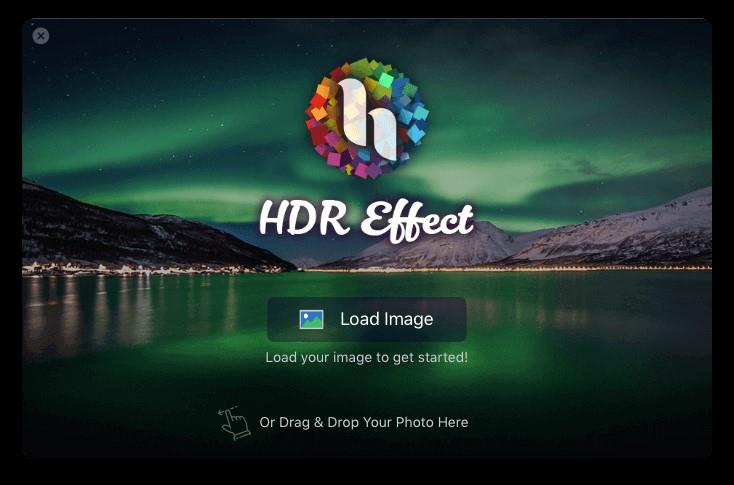
HDR softver je neophodan ako se veselite što ćete svaku svoju fotografiju učiniti najboljom. Dostupan je niz softvera za miješanje i miješanje slika kako biste dobili HDR efekte na vašim fotografijama. Možete koristiti HDR efekt koji je razvio Systweak da biste dobili najbolju reprodukciju slike. Pomoću alata HDR Effect možete tonirati svoje fotografije i učiniti da izgledaju zapanjujuće, bilo da ste amater ili profesionalac.

Sada znate što vam je potrebno za HDR slike. Također smo naveli neke od savjeta za bolje snimke:
- Dok kliknete na fotografiju, morate držati ruke i fotoaparat mirne.
- Morate paziti da objekt koji snimate treba imati veliki, primjetan kontrast između svijetle i tamne regije. Pomoći će vam da dobijete HDR slike.
- Morate biti sigurni da vaša memorijska kartica ima dovoljno prostora kako biste mogli snimati slike u RAW formatima. Snimanje slika u RAW formatu je bolje za kvalitetu i neće propustiti detalje slike. Nabavite SD karticu klase 6 ili 10 jer imaju velike minimalne brzine pisanja i ubrzat će obradu fotografija u RAW formatu nakon snimanja.
Dakle, ovo su savjeti i načini za brzo dobivanje HDR slika. Isprobajte ih i nabavite prekrasne HDR slike.